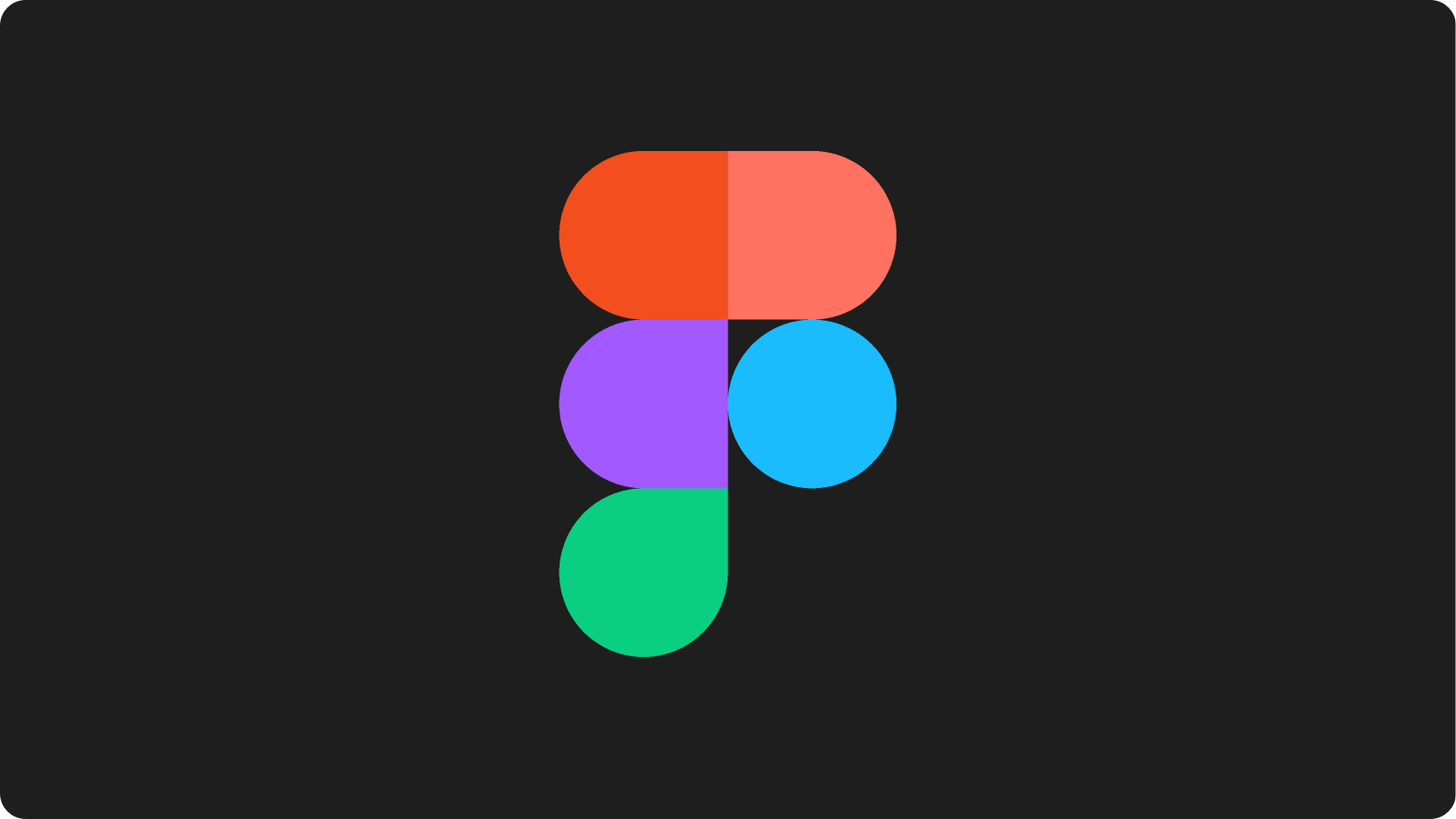Figma 단축키
Frame : 단축키 F
Text : 단축키 T
Pen : 단축키 P
개체 이동 : 개체 선택 + Shift + 드래그
복사 : 개체 선택 + Option(Alt) + 드래그
이전 동작 반복 : Command(Ctrl) + D
전체 선택 : Command(Ctrl) + A
플러그인 / 기능 검색 : Command(Ctrl) + /
오토 레이아웃 : 개체선택 + Shift + A
폰트 설정
- Figma에서 폰트 스타일을 지정할 때 '/'를 넣으면 각 폰트들을 폴더화시켜서 정렬할 수 있다.
- 와이어 프레임을 구성할 때, 각 UI 별로 같은 폰트를 넣어야 통일성이 살아나고 심플하면서도 난잡하지 않아 보인다.
- 앱에 쓸 폰트들을 구획화 시키고 나면, 모든 텍스트를 생성할 때, 폰트 스타일에서 클릭 한방으로 세팅이 가능하다.
컬러 설정
- 프레임 설정
- 구성하고자하는 프레임을 클릭해놓고 단축키 I를 통해 스포이드 기능 활성
- 쓰고자하는 색을 클릭하여 프레임에 색을 입힌다
아이콘 컴포넌트 등록
- 아이콘은 전체 프레임을 클릭하고 복사할 경우 새로운 인스턴스로 등록이 된다
- 그리고 기존의 컴포넌트들의 세팅을 바꾸면 새롭게 생성된 인스턴스의 세팅도 같이 바뀌게 된다.
- 인스턴스의 세팅을 바꾸면 기존의 컴포넌트는 바뀌지 않는다
- 인스턴스의 세팅을 바꾸고 기존의 컴포넌트를 바꾸면, 인스턴스는 기존의 컴포넌트 세팅을 따라가지 않고 독립적인 컴포넌트로 존재하게 된다.
오토레이아웃 기능 익히기
- 오토레이아웃 설정 : Shift + A
- 세가지 Resizing 차이점 확실히 알기
- Fixed width & height
- Hug contents
- Fill Containers